FlightGear 비행 시뮬레이터를 무료로 다운로드하세요 [재밌게 즐기세요]
![FlightGear 비행 시뮬레이터를 무료로 다운로드하세요 [재밌게 즐기세요] FlightGear 비행 시뮬레이터를 무료로 다운로드하세요 [재밌게 즐기세요]](https://tips.webtech360.com/resources8/r252/image-7634-0829093738400.jpg)
누구나 가끔은 휴식이 필요합니다. 흥미로운 게임을 찾고 있다면 Flight Gear를 한번 플레이해 보세요. 무료 멀티 플랫폼 오픈소스 게임입니다.
듀얼 모니터 Linux 설정 에서 배경 화면 을 설정하려고 하십니까? Linux 데스크탑 환경에 다중 모니터 월페이퍼가 지원되지 않아 답답하십니까? 우리가 도울 수있어! Superpaper를 사용하여 두 화면에 하나의 배경 화면을 설정하는 방법을 보여 드리겠습니다.
Superpaper는 훌륭한 응용 프로그램이지만 Linux 운영 체제에 사전 설치되어 제공되지 않습니다. 결과적으로 우리는 앱을 사용하여 배경 화면을 설정하는 방법을 설명하기 전에 Linux 플랫폼에 앱을 설치하는 방법을 시연해야 합니다.
Superpaper 애플리케이션을 설치하려면 키보드에서 Ctrl + Alt + T 또는 Ctrl + Shift + T 를 눌러 터미널 창을 엽니다 . 여기에서 아래에 설명된 명령줄 설치 지침을 따르십시오.
Superpaper를 설치하는 기본 방법은 Python 3 패키지 관리자(AKA Pip3)를 사용하는 것입니다. 설치를 시작하려면 시스템에 Pip3 패키지 관리자가 설정되어 있는지 확인하십시오.
Pip3를 설치하려면 Linux PC의 패키지 관리자에서 "python3-pip" 또는 "python-pip"를 확인하세요. Pip3 도구를 설치하고 실행 했으면 아래 pip3 install 명령을 사용하여 Superpaper 앱을 설치하세요.
pip3 설치 --user -U 슈퍼페이퍼
Superpaper 설치와 함께 WXPython 패키지를 설치해야 합니다. WXPython이 없으면 Superpaper UI가 제대로 작동하지 않습니다. 설치하려면 아래 pip3 install 명령을 사용하십시오 .
pip3 설치 --사용자 wxpython
설치하는 동안 Pip3 도구가 예기치 않게 종료되거나 문제가 발생할 수 있습니다. 문제가 발생하면 설치 명령을 다시 실행하십시오.
Superpaper의 개발자는 실험적인 AppImage를 사용할 준비가 되어 있습니다. 완벽하지 않고 때로는 예기치 않게 종료될 수 있지만 Python 및 Pip3를 다루지 않으려는 사람들에 대한 훌륭한 대안입니다.
최신 Superpaper AppImage를 사용하려면 터미널 창을 열고 wget 다운로드 도구를 사용하여 가져옵니다.
wget https://github.com/hhannine/superpaper/releases/download/v2.0.2/Superpaper-2.0.2-x86_64.AppImage
사용 가능한 Ubuntu 16.04 코드 기반으로 빌드된 AppImage도 있습니다. 아래 wget 명령을 사용하여 최신 릴리스를 가져옵니다.
https://github.com/hhannine/superpaper/releases/download/v2.0.2/Superpaper-2.0.2-x86_64-ubuntu1604base.AppImage이 로고는 업그레이드 프로세스가 진행됨에 따라 천천히 채워집니다. 비
Superpaper AppImage를 다운로드한 후 chmod 로 권한을 업데이트하십시오 .
sudo chmod +x Superpaper-2.0.2-*.AppImage
AppImage 파일의 권한이 최신 상태가 되면 Linux 파일 관리자를 열고 Superpaper AppImage를 두 번 클릭하여 프로그램을 실행합니다. 또는 다음 터미널 명령을 실행합니다.
./Superpaper-2.0.2-*.AppImage
Superpaper 앱은 아직 Snap 스토어에 없지만 개발자는 GitHub 릴리스 페이지 에서 Snap을 다운로드할 수 있습니다 . 사용해 보려면 Snapd 런타임이 설치되어 있는지 확인 하고 아래에 설치 명령을 입력하세요.
참고: Superpaper의 Snap 릴리스는 Python 및 AppImage 릴리스에 비해 매우 원시적이고 구식입니다. 다른 설치 방법이 마음에 들지 않는 한 Snap 버전의 앱을 사용하지 마십시오.
wget https://github.com/hhannine/superpaper/releases/download/v1.2.0/superpaper_1.2.0_amd64_experimental_classic.snap sudo 스냅 설치 superpaper_1.2.0_amd64_experimental_classic.snap --classic --dangerous
Superpaper에서 배경 화면을 설정하려면 먼저 앱 메뉴에서 "Superpaper"를 검색하여 바탕 화면에서 앱을 엽니다. Superpaper가 열리면 아래의 단계별 지침에 따라 배경 화면을 설정하십시오.
1단계: "프로필 이름" 상자를 찾아 새 Superpaper 프로필의 이름을 씁니다. 저장된 프로필이 없으면 앱이 작동하지 않습니다.
2단계: "저장" 버튼을 클릭하여 새로 만든 Superpaper 프로필을 저장합니다.
3단계: "찾아보기" 버튼을 찾아 클릭합니다. "찾아보기" 버튼을 클릭한 후 파일 브라우저를 사용하여 Superpaper 응용 프로그램과 함께 사용할 배경 화면을 찾은 다음 마우스로 클릭합니다.
4단계: Superpaper에서 사용하려는 배경 화면을 선택한 후 "소스 추가" 버튼을 클릭합니다. "소스 추가"를 선택하면 Superpaper에 사용 가능한 배경 화면으로 추가할 수 있습니다.
5단계: Superpaper에 추가한 배경 화면의 "배경 화면 경로" 영역을 찾습니다. 바탕화면 이미지를 마우스로 클릭하세요. 바탕 화면 이미지를 클릭하면 Superpaper에서 미리보기를 볼 수 있습니다.
"적용" 버튼을 클릭하여 Linux 바탕 화면에 새 배경 화면을 즉시 적용하십시오.
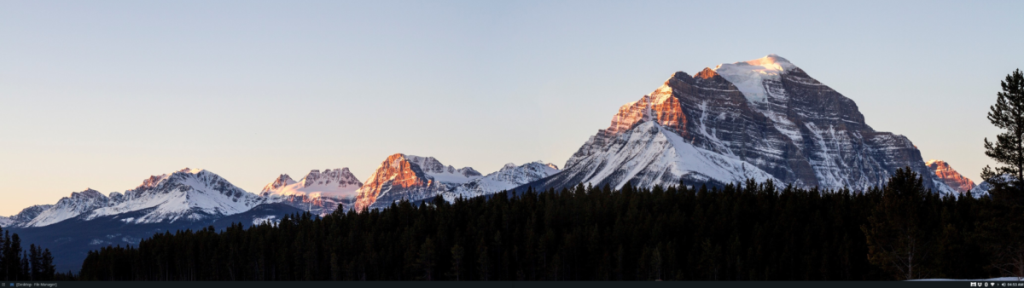
Superpaper 월페이퍼를 슬라이드쇼로 설정하여 다양한 월페이퍼를 선보이고 싶으십니까? 다음을 수행합니다.
1단계: "찾아보기"를 클릭하여 Superpaper에 배경 화면 폴더를 추가합니다.
2단계: "소스 추가" 버튼을 선택하여 배경 화면 폴더를 Superpaper 배경 화면 소스로 추가합니다.
3단계: "바탕화면 슬라이드쇼" 영역을 찾아 "슬라이드쇼" 옆의 확인란을 선택합니다. 이 옵션을 선택하면 슬라이드쇼 기능이 활성화됩니다.
4단계: Superpaper에서 바탕 화면 폴더를 선택합니다. 그런 다음 "적용" 버튼을 클릭하여 슬라이드쇼를 켭니다.
슬라이드쇼를 종료하시겠습니까? "슬라이드쇼" 상자를 찾아 선택을 취소합니다. 확인란의 선택이 취소되면 "적용" 버튼을 찾아 클릭하여 새 설정을 적용합니다.
누구나 가끔은 휴식이 필요합니다. 흥미로운 게임을 찾고 있다면 Flight Gear를 한번 플레이해 보세요. 무료 멀티 플랫폼 오픈소스 게임입니다.
MP3 Diags는 음악 오디오 컬렉션의 문제를 해결하는 최고의 도구입니다. MP3 파일에 태그를 지정하고, 누락된 앨범 커버 아트를 추가하고, VBR을 수정할 수 있습니다.
Google Wave와 마찬가지로 Google Voice는 전 세계적으로 큰 화제를 불러일으켰습니다. Google은 우리의 소통 방식을 바꾸는 것을 목표로 하고 있으며,
Flickr 사용자가 사진을 고화질로 다운로드할 수 있는 도구는 많지만, Flickr Favorites를 다운로드할 수 있는 방법이 있을까요? 최근에
샘플링이란 무엇입니까? 위키피디아에 따르면 "음반의 일부 또는 샘플을 가져와 악기나 기타 도구로 재사용하는 행위입니다.
Google 사이트는 사용자가 Google 서버에 웹사이트를 호스팅할 수 있도록 하는 Google의 서비스입니다. 하지만 한 가지 문제가 있습니다. 백업 기능이 내장되어 있지 않다는 것입니다.
Google Tasks는 캘린더, Wave, Voice 등과 같은 다른 Google 서비스만큼 인기가 없지만 여전히 널리 사용되고 있으며 사람들의 필수품입니다.
Ubuntu Live 및 DBAN 부팅 CD를 통해 하드 디스크 및 이동식 미디어를 안전하게 지우는 방법에 대한 이전 가이드에서 Windows 기반 디스크에 대해 설명했습니다.
Linux에서 Vivaldi 웹 브라우저를 일일 드라이버로 사용하십니까? 안전한 보관을 위해 브라우저 설정을 백업하는 방법을 알아보세요.
고정된 Gnome 데스크탑 세션을 수정하는 방법에 대한 가이드






![손실된 파티션 및 하드 디스크 데이터 복구 방법 [가이드] 손실된 파티션 및 하드 디스크 데이터 복구 방법 [가이드]](https://tips.webtech360.com/resources8/r252/image-1895-0829094700141.jpg)

